Hoe u uw Facebook-account kunt deactiveren
Wat te weten
- Ga naar Instellingen > Uw Facebook-informatie > Deactiveren en verwijderen.
- Als u uw account deactiveert, kunt u deze op een later tijdstip opnieuw openen, dus het is een tijdelijke oplossing.
- Instructies verschillen een beetje voor mobiele apparaten, maar het tijdelijke concept is nog steeds hetzelfde.
In dit artikel wordt uitgelegd hoe u een Facebook-account op een computer deactiveert en opnieuw activeert en wat er gebeurt terwijl een account zich in de deactiveringsmodus bevindt. Op zoek naar deactivering op een mobiel apparaat? Naar beneden scrollen; we hebben die informatie ook voor u.
Een Facebook-account tijdelijk uitschakelen op een pc
Als je klaar bent om een pauze te nemen, helpen deze stappen je om je FB-account te deactiveren vanaf een webbrowser totdat u klaar bent om weer online te gaan.
-
Klik op het startscherm van Facebook op de pijl naar beneden in de rechterbovenhoek.

-
In het menu dat verschijnt, selecteer Instellingen.

-
Wanneer de Algemene accountinstellingen scherm verschijnt, klik op Uw Facebook-informatie op de linker navigatiebalk.

-
Selecteer in de informatie die op het scherm verschijnt Weergave naast Deactiveren en verwijderen.

-
Selecteer account deactiveren en klik vervolgens op Ga verder naar Account deactiveren.
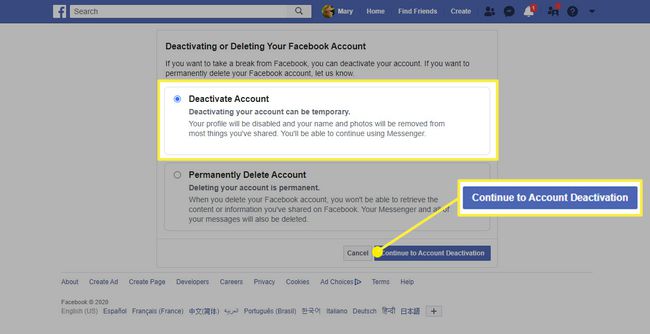
-
Vul het formulier in dat verschijnt.
- Kies jouw Reden om te vertrekken.
- Voeg eventueel extra uitleg toe.
- Bepaal of u zich wilt afmelden voor e-mail.
- Beslis of je wilt Blijf Messenger gebruiken of niet.
Als je klaar bent, klik je op Deactiveren.
U kunt blijven gebruiken Facebook messenger, zelfs als u ervoor kiest om uw Facebook-account te deactiveren. Facebook Messenger blijft werken alsof je Facebook-account actief was, behalve dat mensen kunnen je niet vinden in zoekopdrachten en je vrienden kunnen je Facebook niet zien rekening.
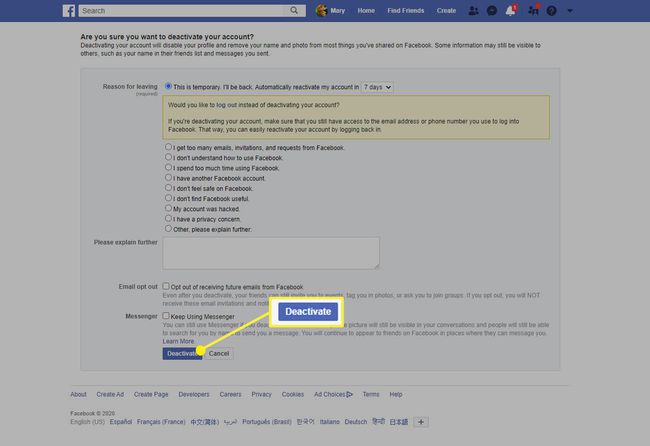
-
U wordt gevraagd om te bevestigen dat u uw account wilt deactiveren. Klik Nu deactiveren en u wordt uitgelogd en uw account wordt gedeactiveerd.
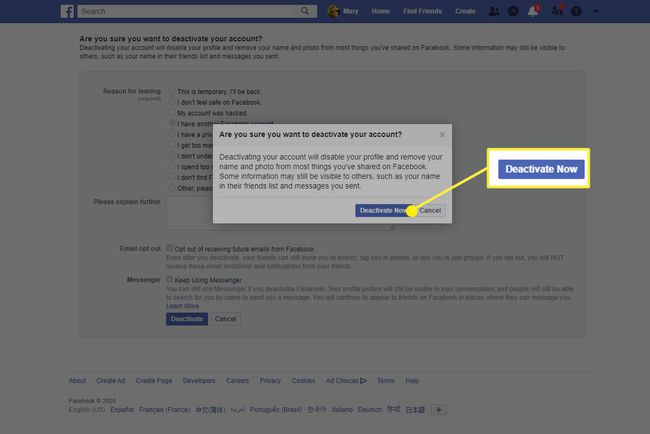
Hoe u uw Facebook-account kunt deactiveren vanuit de mobiele app
Als je de mobiele Facebook-app gebruikt, is het algemene proces voor het deactiveren van je account hetzelfde, maar de stappen zien er iets anders uit. De instructies variëren enigszins, afhankelijk van of u een Android-apparaat of een iPhone gebruikt.
Wat gebeurt er als je je Facebook-account deactiveert?
Wanneer u uw Facebook-account deactiveert, is het eigenlijk alsof u het pauzeert. U ontvangt geen meldingen meer over activiteit op het account en uw account is niet meer vindbaar in de zoekresultaten. Je wordt nooit als actief weergegeven en niemand kan je profiel of afbeeldingen die aan je account zijn gekoppeld bekijken, tenzij iemand anders erin is getagd en ze nog steeds actief zijn.
Je kunt Facebook Messenger nog steeds gebruiken, maar daar zijn ook enkele limieten aan, zoals hierboven vermeld. En u kunt ook enkele problemen ondervinden bij het inloggen op of het gebruik van andere accounts waarvoor u uw Facebook-inloggegevens hebt gebruikt om in te loggen of te maken.
Anders is het bijna alsof u zich afmeldt bij uw Facebook-account.
Hoe u uw Facebook-account opnieuw kunt activeren
Wanneer u klaar bent om terug te gaan naar Facebook, kunt u eenvoudig een account dat niet is verwijderd opnieuw activeren. Het enige dat u hoeft te doen, is inloggen op het account. Zodra je weer bent ingelogd, wordt alles weer normaal en kun je je Facebook-account gebruiken zoals je altijd hebt gedaan.
